Мы уже научили работать с товарами, теперь настало время запустить продажи на кассе.
Создание кассы
Переходите на экран Кассы и смены > Кассы и нажимаете кнопку Создать.
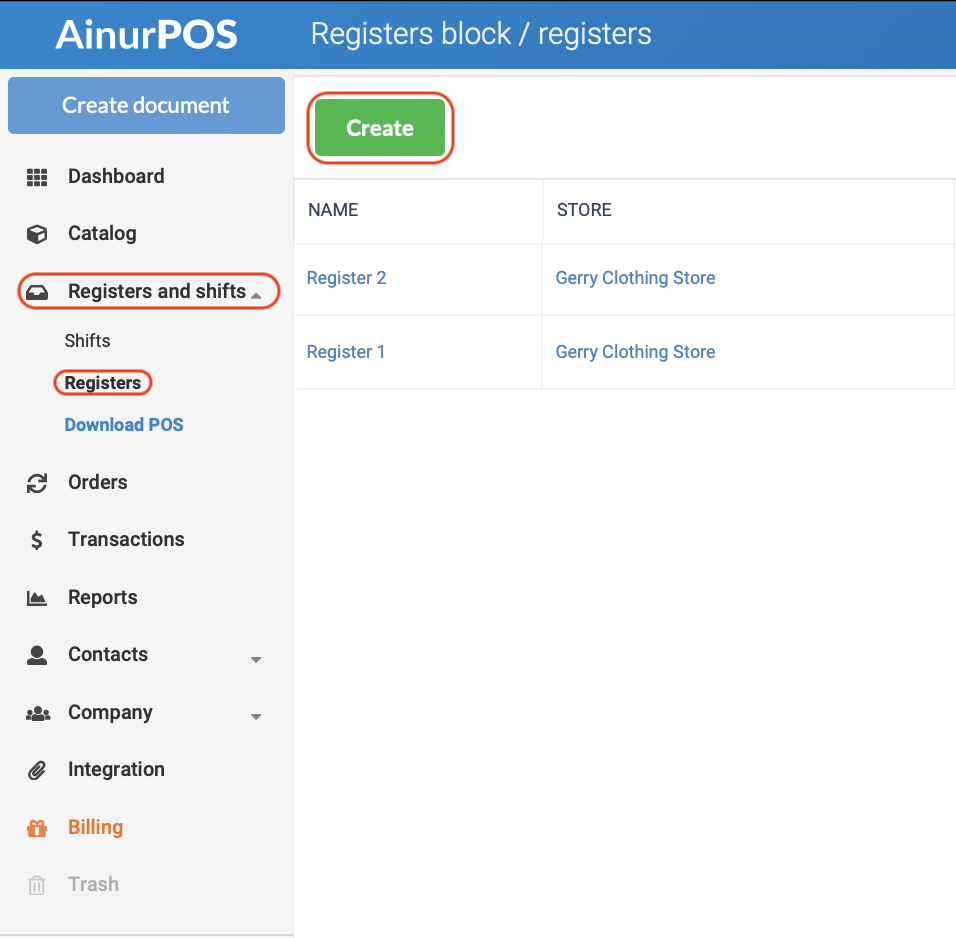
Здесь нужно задать понятное название кассы, чтобы по нему было понятно про какую кассу идёт разговор.
Магазин. Это важный пункт, он привязывает добавляемую кассу к тому магазину, где идут продажи. В кассе будут отображаться остатки именно по этому магазину.
Если вы, по каким-то причинам удалили магазин, к которому была привязана касса, кассовые приложения будут работать некорректно.
Кассиры. Здесь нужно выбрать тех сотрудников, которые могут работать на кассе.
На кассах могут работать только сотрудники с ролью — Кассир или Владелец. Убедитесь, что кассир привязан к магазину, т.е. может в нём создавать какие-либо документы.
Терминалы. Выберите все счета, по которым могут приниматься безналичные платежи на кассе. Подробнее в специальной статье.
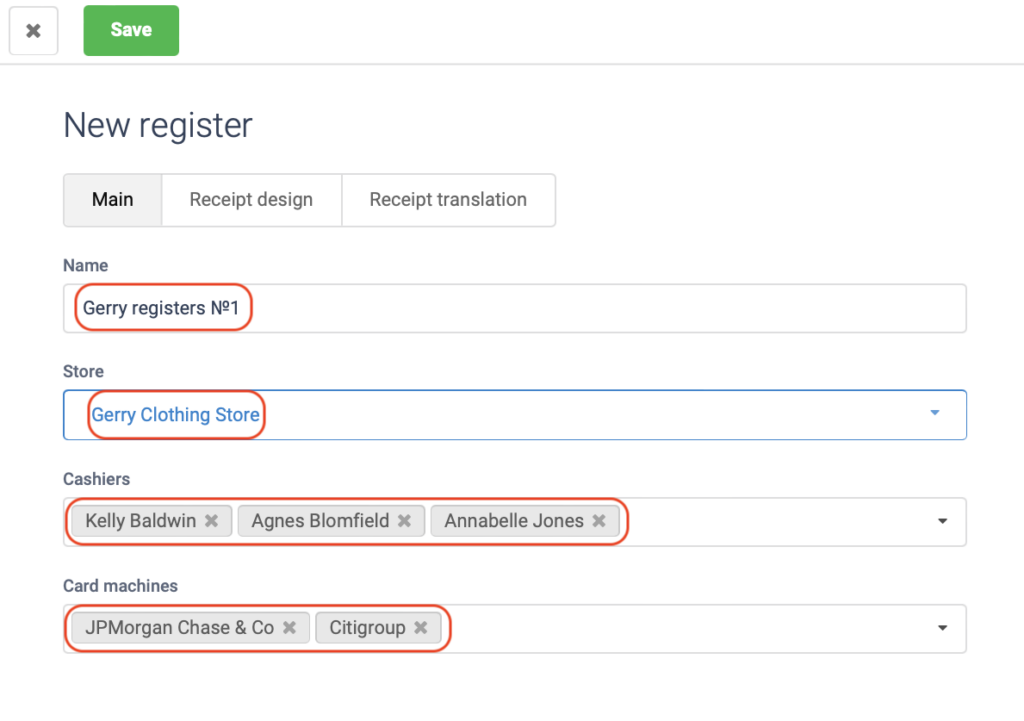
Нажимаете Сохранить.
На экране касс отображается список касс и все основные характеристики по каждой кассе.
Кассовые приложения
Теперь настало время выбрать в каком приложении будет работать кассир в магазине. Вариантов несколько.
- Если не нужно подключать дополнительное оборудование, а только фиксировать продажи, то можно воспользоваться веб версией кассового приложения. Оно запускается кнопкой Интерфейс кассира в основной веб версии.
- Если вы планируете подключать специальный принтер чеков или онлайн-кассу, то необходимо скачать специальное кассовое Windows приложение.
- Вы всегда можете вести продажи со смартфона или планшета под ОС Android.
- Наше Adroid приложение кассы также доступно для кассовых устройств SUNMI
Старт
Теперь кассир может зайти в кассовое приложение, запустить смену и начать продавать.
